Examen du plugin d'accès au contenu du code d'invitation pour WordPress
Publié: 2023-02-27Vous cherchez un moyen de restreindre l'accès au contenu de votre site WordPress via un code d'accès ?
Le plugin Invitation Code Content Access offre un moyen de configurer facilement cette fonctionnalité sur votre site.
Contrairement à l'utilisation de la fonction de protection par mot de passe WordPress, les codes d'accès vous offrent beaucoup plus d'options pour contrôler l'utilisation et gérer l'accès.
Mais contrairement à un plugin d'adhésion, les codes d'accès ne nécessitent pas que les utilisateurs s'inscrivent pour un compte sur votre site.
Pour certains cas d'utilisation, ce terrain d'entente peut être très utile et les codes d'accès peuvent être un excellent moyen d'améliorer votre site Web.
Dans notre examen pratique du plug-in d'accès au contenu du code d'invitation, nous examinerons plus en détail ce que le plug-in propose et vous montrerons comment cela fonctionne.
Examen de l'accès au contenu du code d'invitation : que fait le plugin ?
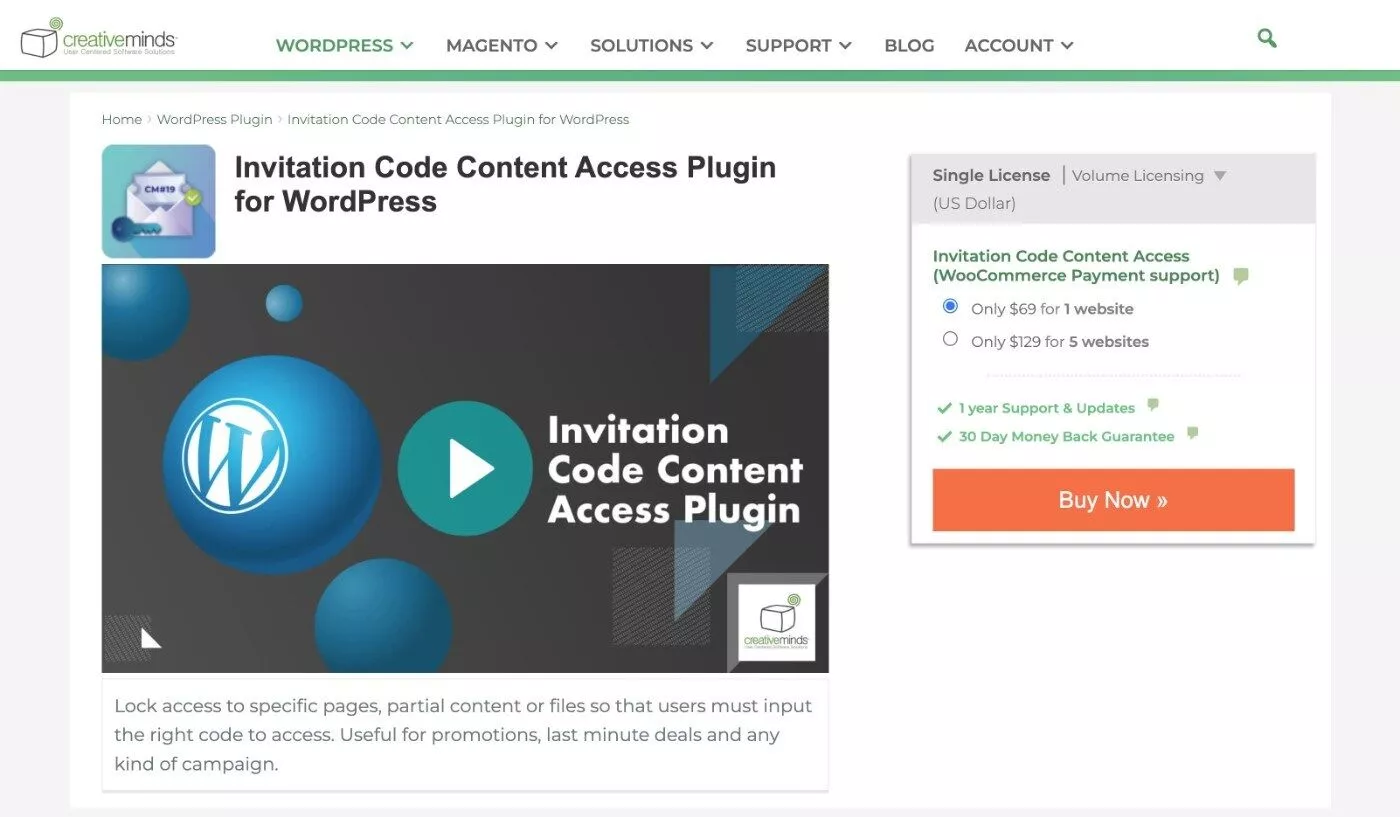
En un mot, l'accès au contenu du code d'invitation vous permet de restreindre l'accès à des éléments de contenu sur votre site, puis de permettre aux utilisateurs de déverrouiller l'accès à ce contenu en saisissant un code d'accès.
C'est un peu comme un plugin d'adhésion WordPress. Mais plutôt que de déverrouiller automatiquement le contenu en fonction du rôle d'adhésion d'un utilisateur, vous pouvez demander aux utilisateurs d'entrer le code d'accès pour déverrouiller le contenu.
Une autre différence clé entre ce plugin et un plugin d'adhésion est que les utilisateurs n'ont pas besoin d'un compte WordPress pour accéder au contenu - tout ce dont ils ont besoin est un code d'accès valide.
Bien que la fonctionnalité semble simple à première vue, l'accès au contenu du code d'invitation offre une liste de fonctionnalités assez détaillée et de nombreuses options de configuration.
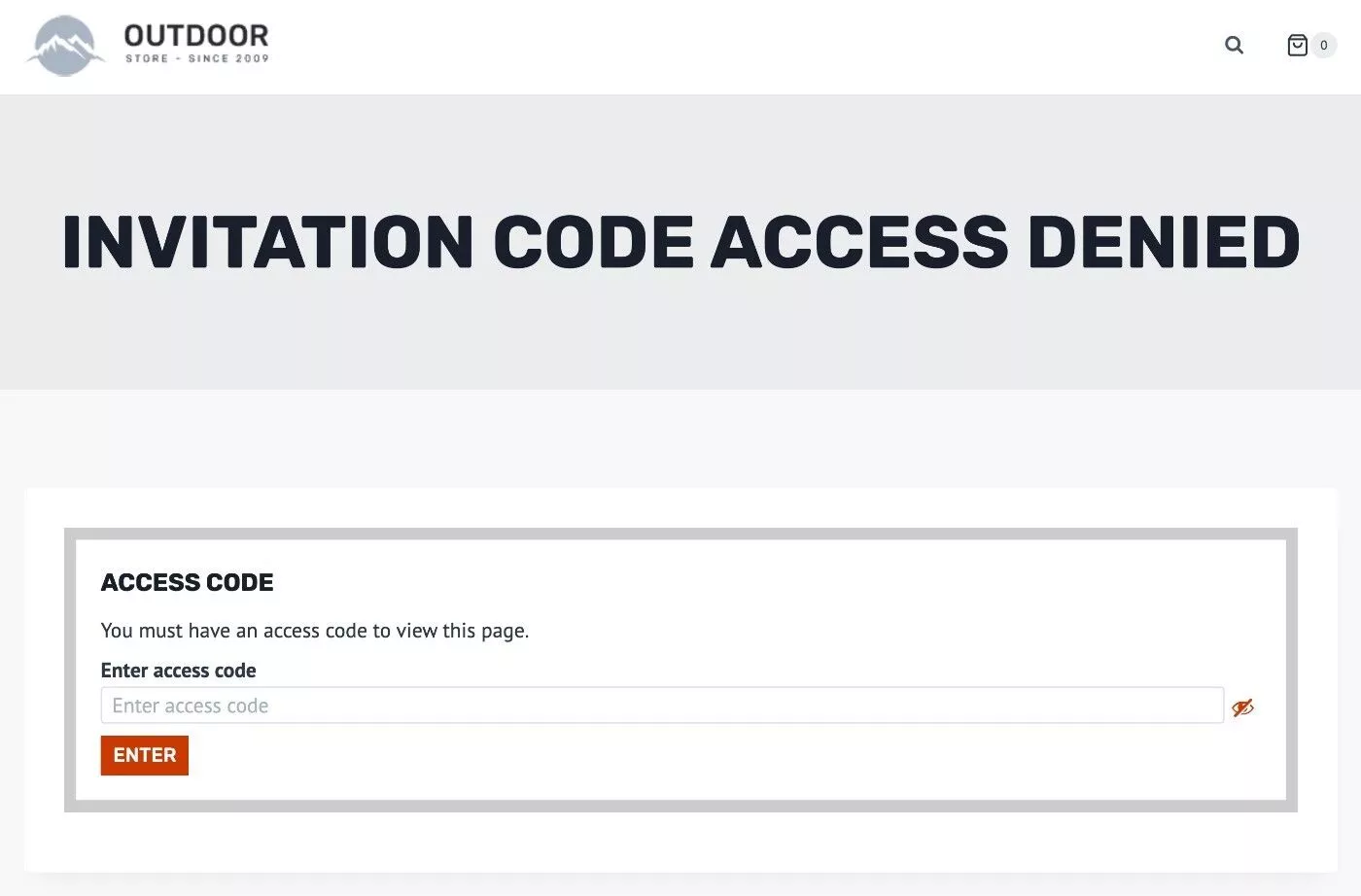
Passons en revue certains des principaux domaines de fonctionnalités, puis nous vous donnerons un aperçu pratique de son fonctionnement.
Fournir/Générer des codes d'accès (gratuits ou payants)
Vous pouvez donner aux utilisateurs le ou les codes d'accès gratuitement ou le plugin est également livré avec une fonctionnalité permettant de facturer le code d'accès.
Si vous optez pour l'approche payante, la fonctionnalité de paiement est alimentée par WooCommerce.
Vous pouvez également générer vous-même des codes d'accès, individuellement ou en masse. En plus d'utiliser l'outil de génération de masse, vous pouvez également télécharger un fichier CSV rempli de codes d'accès.
Voici une liste complète de vos options pour générer des codes d'accès :
- Autoriser les utilisateurs à acheter leur propre code
- Créez vous-même un code d'accès
- Générez vous-même plusieurs codes d'accès séquentiels
- Générez des codes d'accès en masse en téléchargeant un fichier CSV
Lorsque vous créez des codes d'accès, vous avez également la possibilité d'envoyer automatiquement aux utilisateurs un e-mail avec leurs codes d'accès.
Restreindre l'utilisation du code d'accès
Le plugin est également livré avec une fonctionnalité qui vous permet de restreindre l'utilisation du code d'accès de plusieurs manières différentes.
Tout d'abord, vous pouvez définir une limite d'utilisation globale pour chaque code d'accès. Par exemple, vous pouvez spécifier qu'un code d'accès ne peut pas être utilisé plus de dix fois.
Vous pouvez également définir des limites d'utilisation au niveau IP, ce qui vous permet de contrôler le nombre d'adresses IP uniques pouvant y accéder. Par exemple, vous pouvez définir la limite à 20 adresses IP distinctes, tout en laissant chaque adresse IP l'utiliser plusieurs fois si nécessaire.
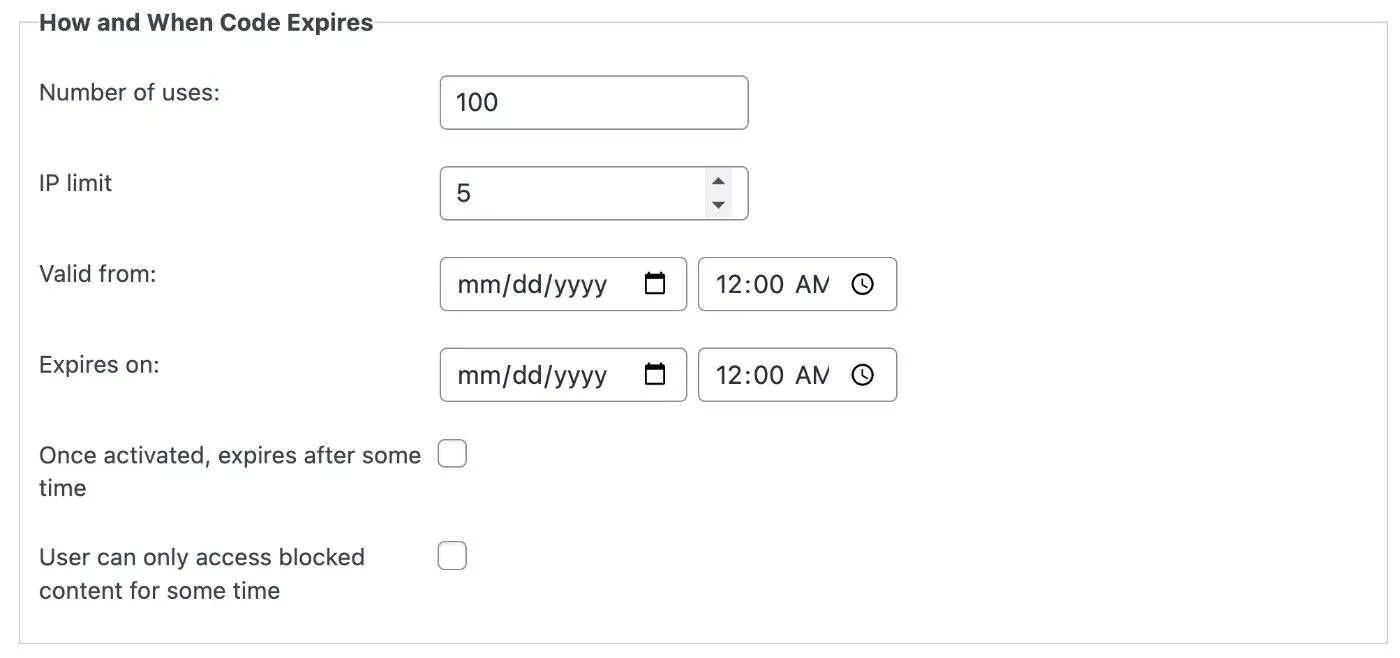
Vous pouvez également configurer des restrictions de code d'accès basées sur le temps de trois manières différentes…
Tout d'abord, vous pouvez définir des dates de début/fin pour lesquelles le code d'accès est actif. Par exemple, vous pouvez le rendre actif du 1er février au 8 février.
Deuxièmement, vous pouvez configurer le code d'accès pour qu'il expire un certain temps après que l'utilisateur l'ait initialement activé. Par exemple, vous pouvez faire expirer automatiquement le code d'accès 24 heures après la première fois qu'un utilisateur l'a saisi.
Troisièmement, vous pouvez spécifier une durée pendant laquelle l'utilisateur a accès au contenu après avoir saisi le code. Par exemple, vous pouvez faire en sorte que l'utilisateur puisse accéder au contenu pendant 24 heures après avoir saisi le code. Une fois ces 24 heures écoulées, leur accès expirerait automatiquement.
Vous obtenez également de nombreux autres paramètres utiles dans ce domaine. Par exemple, vous pouvez déverrouiller automatiquement le contenu restreint pour les utilisateurs connectés, ce qui vous permet d'utiliser simplement les codes d'accès pour les visiteurs invités.
Enfin, vous pouvez également consulter un journal d'accès pour suivre l'utilisation exacte de tous vos codes d'accès.
Choisir le contenu à restreindre
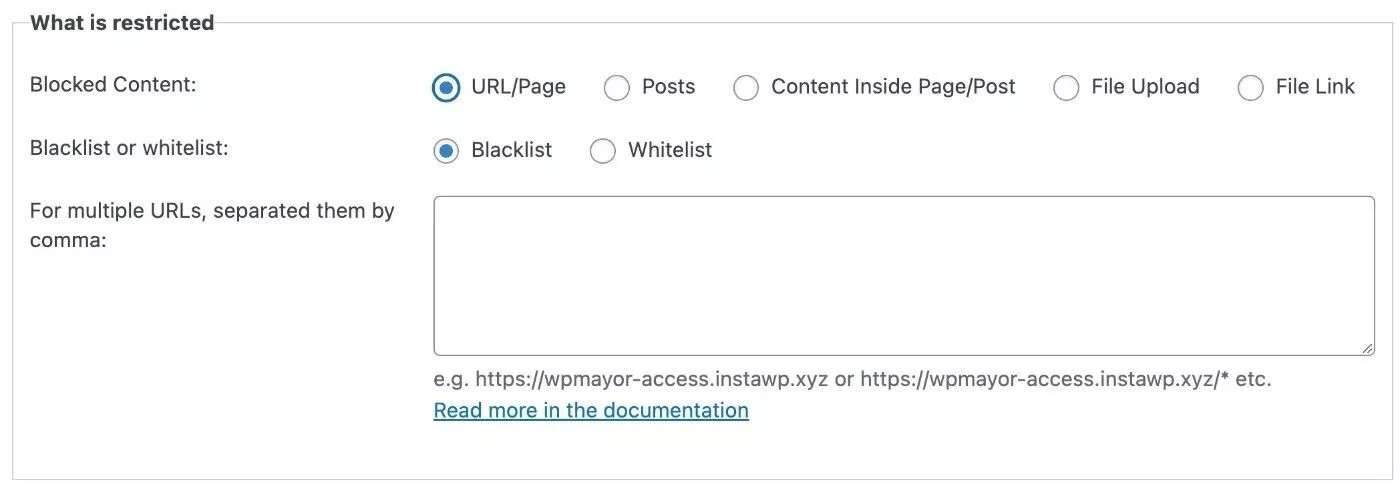
Pour contrôler le contenu à restreindre, le plug-in Invitation Code Content Access vous permet de restreindre des éléments de contenu individuels ou de déverrouiller plusieurs éléments de contenu avec le même code d'accès.
Vous pouvez également restreindre une partie seulement du contenu en utilisant le shortcode du plugin. Tout contenu à l'intérieur du shortcode nécessitera le code d'accès, tandis que tout ce qui se trouve en dehors du shortcode sera toujours accessible sans code d'accès.
Enfin, vous pouvez également restreindre l'accès aux téléchargements de fichiers. Vous pouvez télécharger un fichier directement sur le plugin ou vous pouvez entrer un lien vers le fichier.
Cas d'utilisation de l'accès au contenu du code d'invitation
Il existe de nombreuses façons d'utiliser le plug-in d'accès au contenu du code d'invitation. Cela peut être particulièrement utile pour les concours ou les promotions, mais il existe de nombreuses autres directions dans lesquelles vous pourriez vous orienter.
Pour donner libre cours à votre créativité, passons en revue quelques exemples d'utilisation de l'accès au contenu par code d'invitation :
- Pages de destination/de vente exclusives – vous pouvez configurer une page de destination ou une page de vente exclusive qui n'est disponible que pour les cent premiers visiteurs. Vous pouvez promouvoir le code d'accès dans un e-mail ou sur les réseaux sociaux et augmenter l'urgence en limitant le nombre de personnes pouvant y accéder.
- Produits exclusifs - si vous avez une boutique de commerce électronique, vous pouvez utiliser une approche similaire au point précédent et offrir un accès exclusif à un certain produit sur votre boutique.
- Concours / tirages au sort - vous pouvez organiser un concours pour permettre aux utilisateurs d'accéder à certains contenus de votre site. Ensuite, vous pourrez partager le code d'accès avec le(s) gagnant(s).
- Aperçu du contenu - si vous avez un cours en ligne ou un site à contenu restreint, vous pouvez utiliser des codes d'accès pour donner aux utilisateurs un aperçu limité de votre contenu sans les forcer à s'inscrire. Par exemple, vous pouvez donner aux utilisateurs l'accès à la première leçon de votre cours simplement en leur faisant entrer un code d'accès.
- Offres de dernière minute – vous pouvez promouvoir les offres de dernière minute par e-mail ou sur les réseaux sociaux. Par exemple - "24 heures seulement - accédez à ces offres de dernière minute".
- Téléchargements de fichiers - vous pouvez proposer des téléchargements de fichiers exclusifs et demander aux utilisateurs de saisir un code d'accès valide pour télécharger le fichier.
Encore une fois - ce ne sont que quelques exemples et il est tout à fait possible que vous trouviez des cas d'utilisation complètement nouveaux et différents pour le plugin Invitation Code Content Access.
Comment utiliser l'accès au contenu du code d'invitation
Maintenant que vous en savez plus sur le fonctionnement du plug-in d'accès au contenu du code d'invitation et sur l'utilisation que vous pourriez en faire, examinons comment vous pouvez réellement utiliser le plug-in pour commencer à restreindre l'accès au contenu de votre site.
Comment créer un code d'accès unique
Pour créer votre premier code d'accès, vous pouvez vous rendre sur Accès au contenu du code d'invitation → Ajouter un code d'invitation .

Cela ouvrira une interface détaillée où vous pourrez tout configurer concernant votre code d'accès.
Détails du code d'accès de base
Tout d'abord, vous voudrez entrer un titre pour vous aider à vous en souvenir, ainsi que le code d'accès que vous souhaitez utiliser. Vous pouvez également ajouter des notes internes et/ou utiliser des catégories de codes pour organiser vos différents codes d'accès.
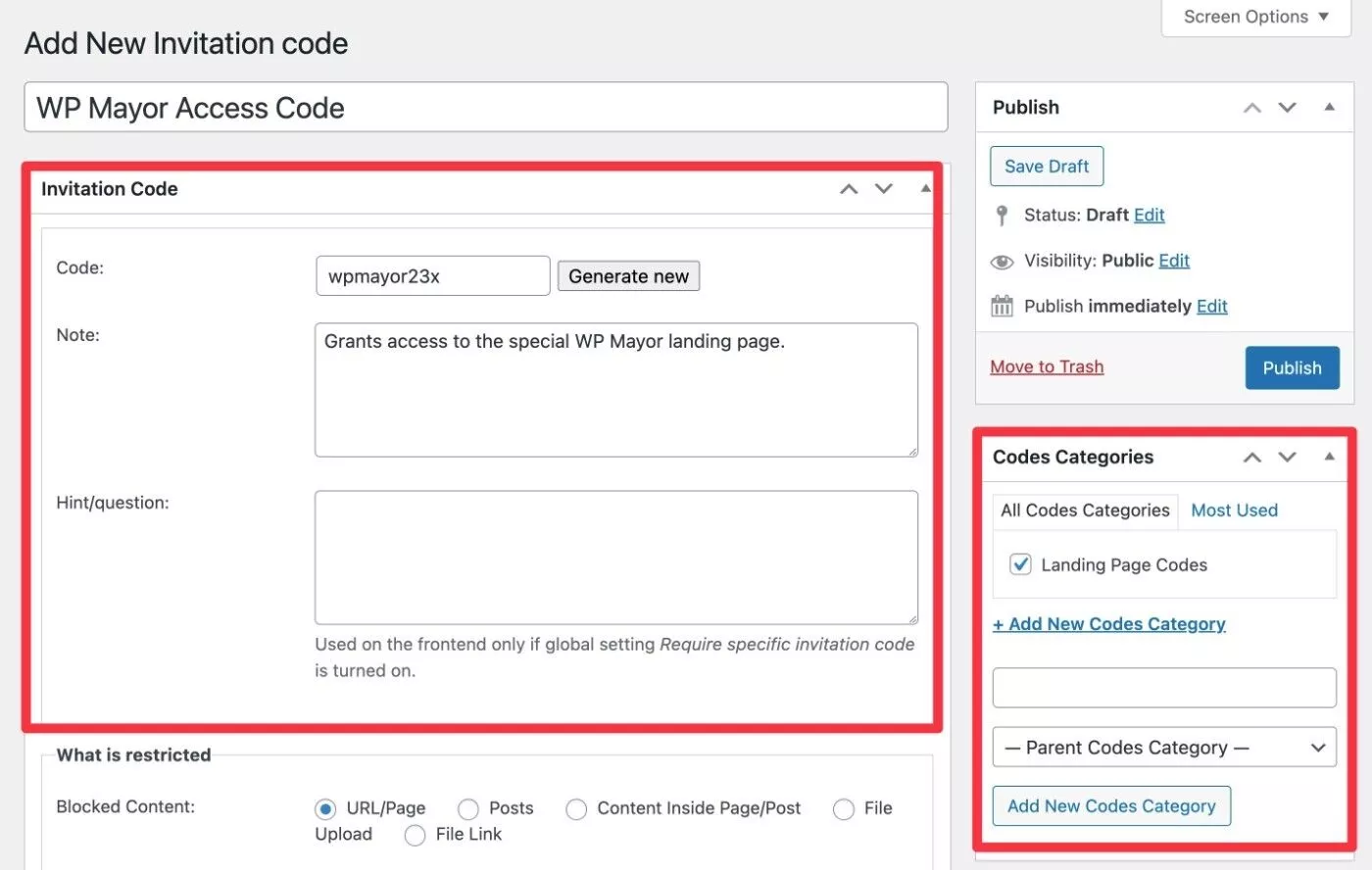
Quel contenu restreindre
Ensuite, vous pouvez choisir le contenu à restreindre parmi cinq options :
- URL/Page – entrez des URL directes vers un ou plusieurs éléments de contenu sur votre site. Vous pouvez soit autoriser uniquement l'accès à ces URL, soit autoriser l'accès à tout sauf à ces URL.
- Messages - choisissez les messages existants sur votre site à l'aide d'une boîte à sélection multiple.
- Contenu à l'intérieur de la page/de la publication - utilisez le shortcode fourni pour restreindre partiellement le contenu.
- Téléchargement de fichier – téléchargez un nouveau fichier auquel restreindre l'accès.
- Lien de fichier - entrez le lien direct vers un fichier auquel restreindre l'accès.
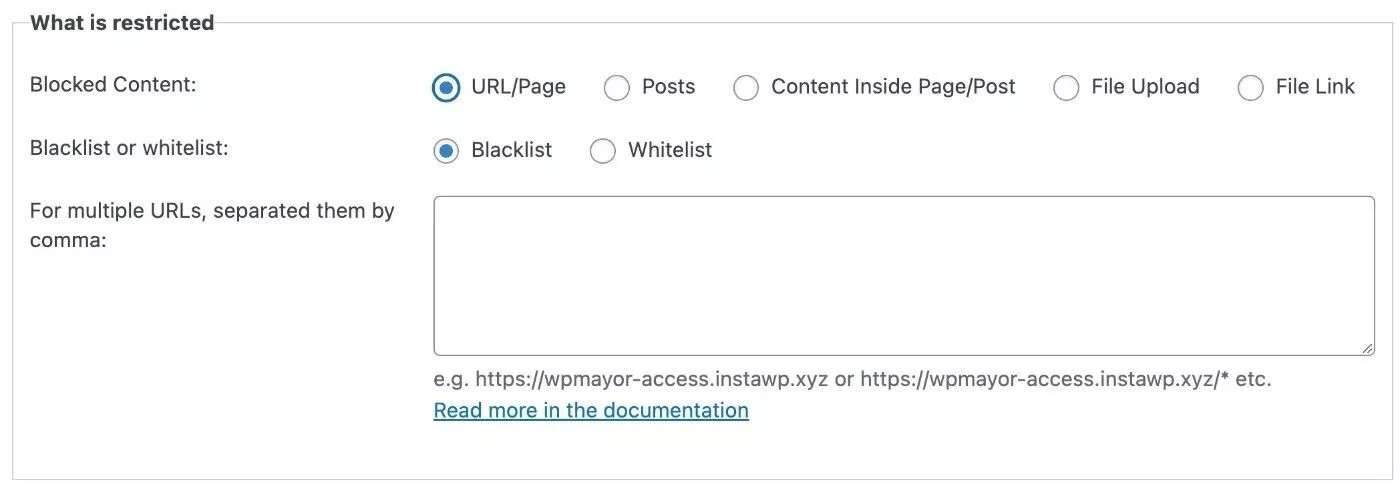
Limites et expiration
Ensuite, vous pouvez définir des limites sur ce code d'accès, ainsi que des règles d'expiration.
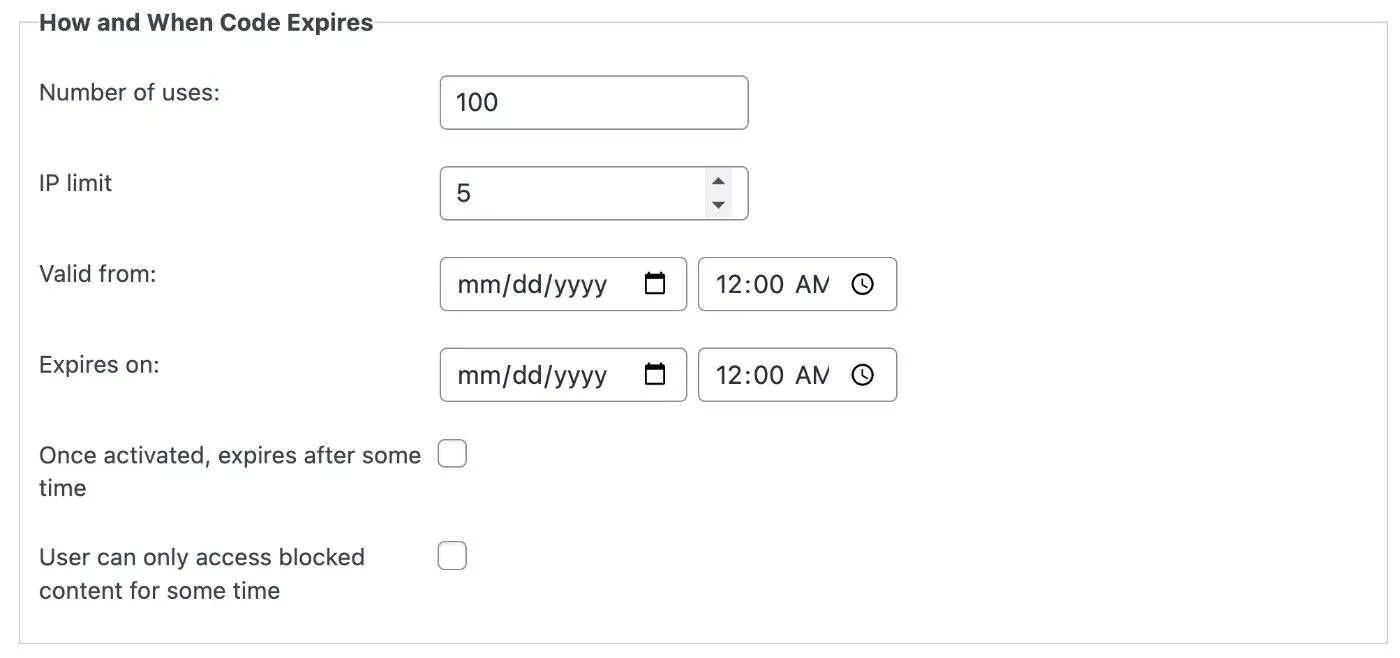
Notification de l'utilisateur
En dessous, vous pouvez éventuellement entrer des détails pour informer un utilisateur par e-mail de son nouveau code d'accès.
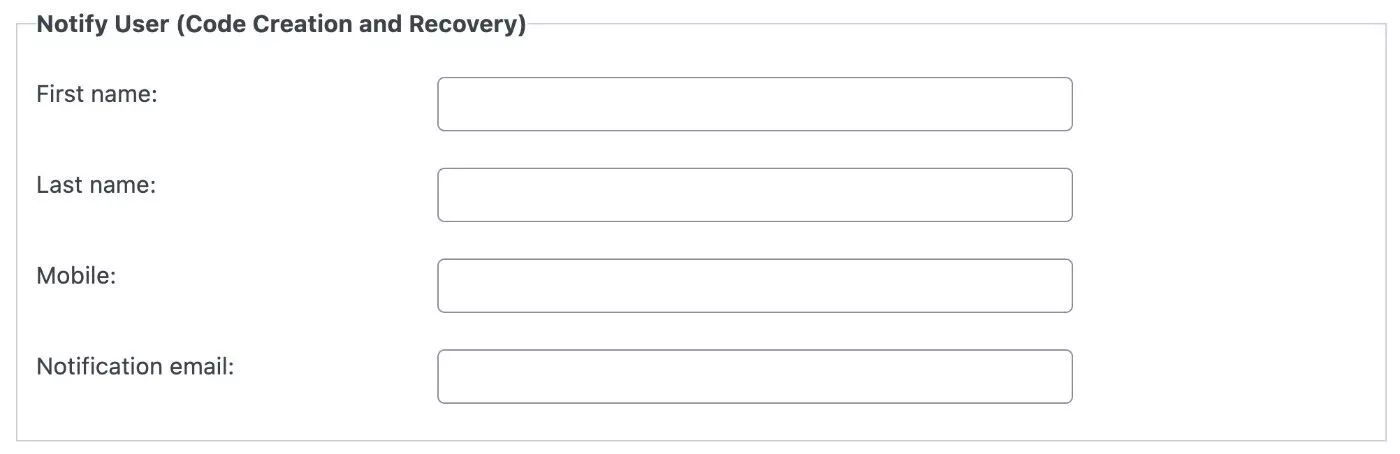
Autres options et publication
Enfin, vous pouvez configurer les paramètres de sécurité et de confidentialité.
Vous avez également la possibilité d'enregistrer le code en tant que modèle, ce qui peut vous faire gagner du temps si vous prévoyez de le réutiliser à l'avenir.
Une fois que vous êtes satisfait des paramètres du code, vous pouvez le publier pour le mettre en ligne.
Partagez votre code d'accès
Désormais, vous pouvez partager votre code d'accès avec les utilisateurs.
Si un utilisateur essaie d'accéder à l'un des contenus que vous avez restreints, il sera invité à saisir le code d'accès.
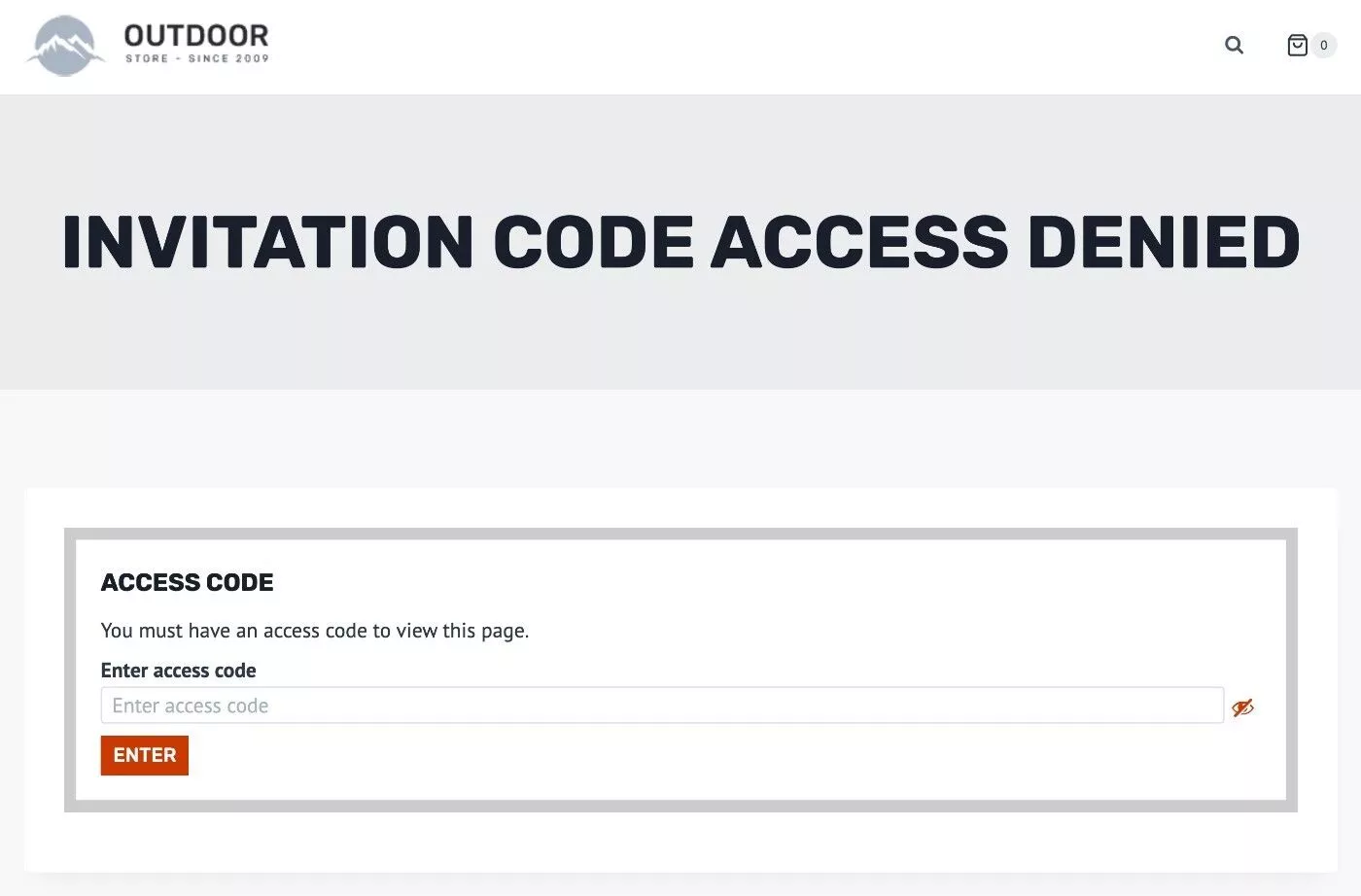
Si vous le souhaitez, vous pouvez personnaliser toutes les étiquettes de texte de cette page à partir des paramètres du plug-in.
Comment créer plusieurs codes d'accès
Si vous souhaitez créer plusieurs codes d'accès, plusieurs options s'offrent à vous.
Tout d'abord, il existe un outil intégré au tableau de bord qui vous permet de générer des codes en masse. Vous avez accès aux mêmes options pour configurer votre code, mais le haut vous permet de configurer comment générer plusieurs codes :

Si vous voulez plus de contrôle, vous pouvez également importer des codes en masse en téléchargeant votre propre CSV personnalisé, ce qui vous donne également les mêmes options pour configurer les règles de votre code d'accès.
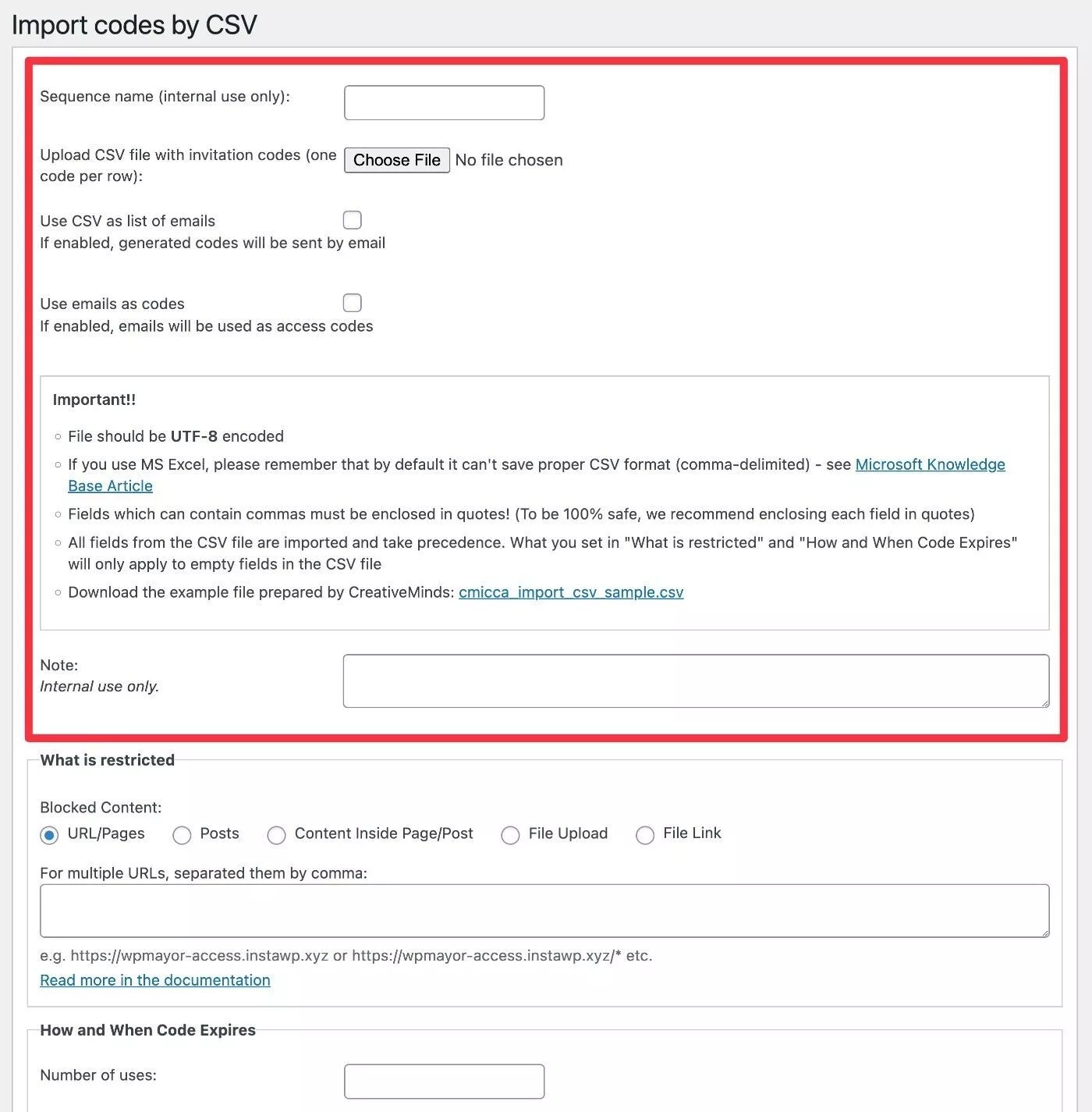
Explorer les paramètres du plugin
Pour vous aider à configurer le fonctionnement de tout, le plugin comprend une zone de paramètres détaillés.
Il y a des paramètres importants ici, donc je recommande vivement d'explorer ce domaine.
Par exemple, c'est ici que vous pouvez activer l'option de paiement et le générateur de formulaires.
Il existe également d'autres paramètres tels que la validité du code d'accès pour une seule vue ou la durée de la session du visiteur.
Une autre option utile est la possibilité de déverrouiller automatiquement le contenu pour tout utilisateur connecté et de n'exiger que des codes d'accès pour les visiteurs anonymes.
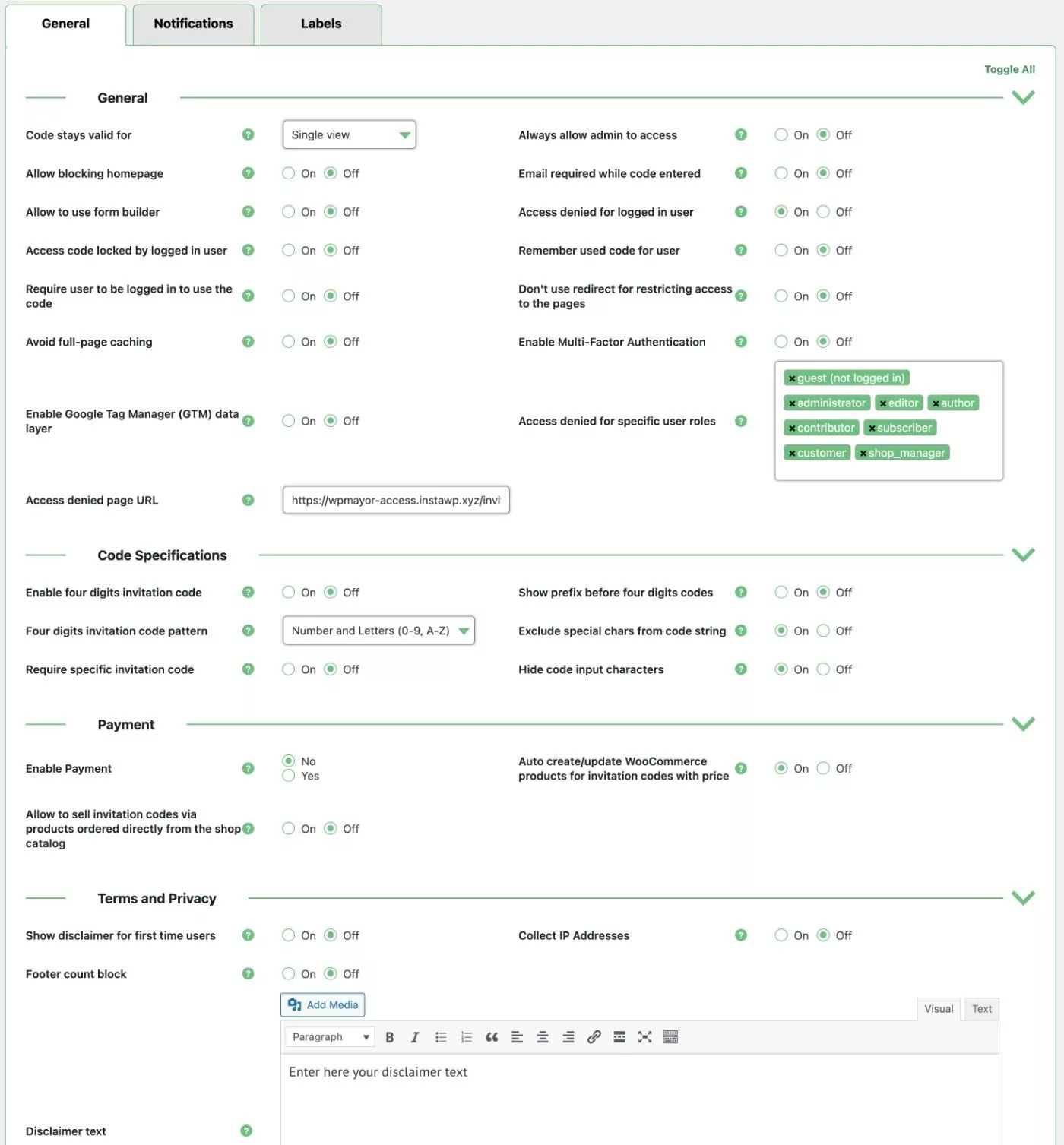
Comment vendre des codes d'accès
Si vous souhaitez vendre des codes d'accès, vous devez activer l'option de paiement dans les paramètres du plugin.
Ensuite, vous pouvez configurer les paramètres de paiement lors de la modification d'un code et le plugin créera automatiquement un produit WooCommerce lié pour vous.
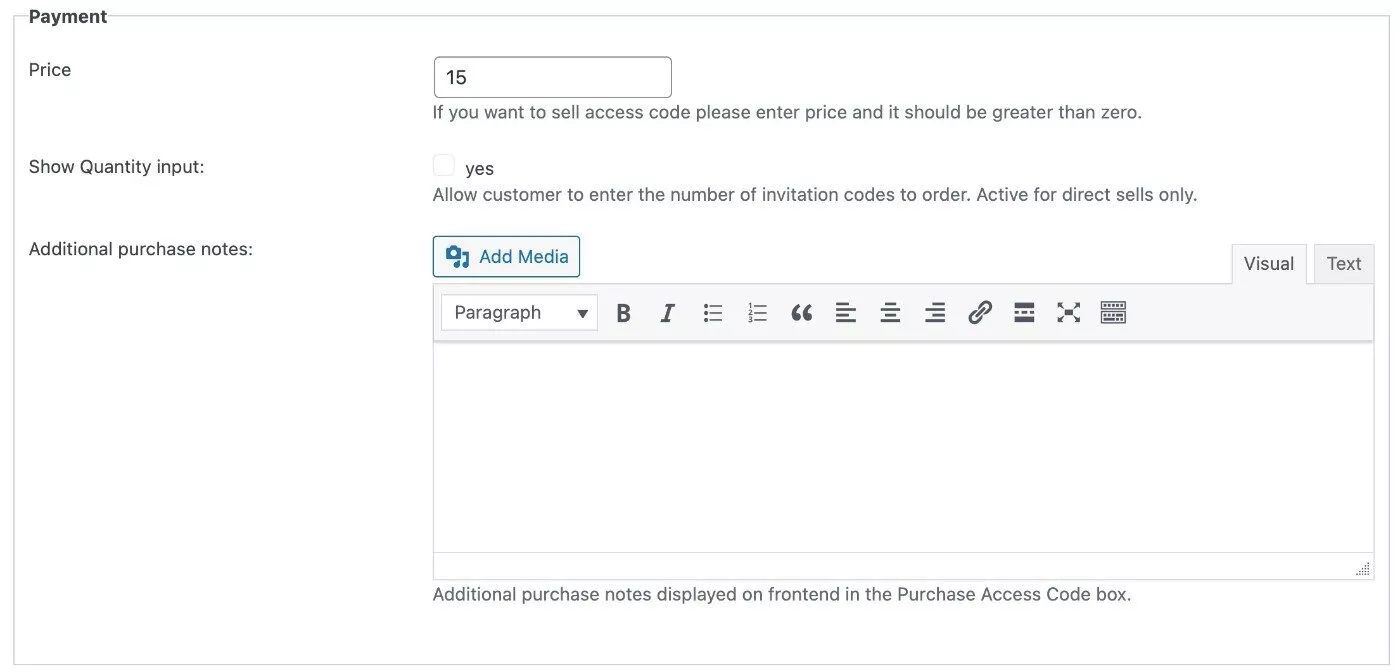
Comment utiliser le générateur de formulaires
Si vous activez le générateur de formulaire, vous pouvez accéder à une interface de générateur de formulaire par glisser-déposer pour ajouter des champs supplémentaires au formulaire de code d'accès.
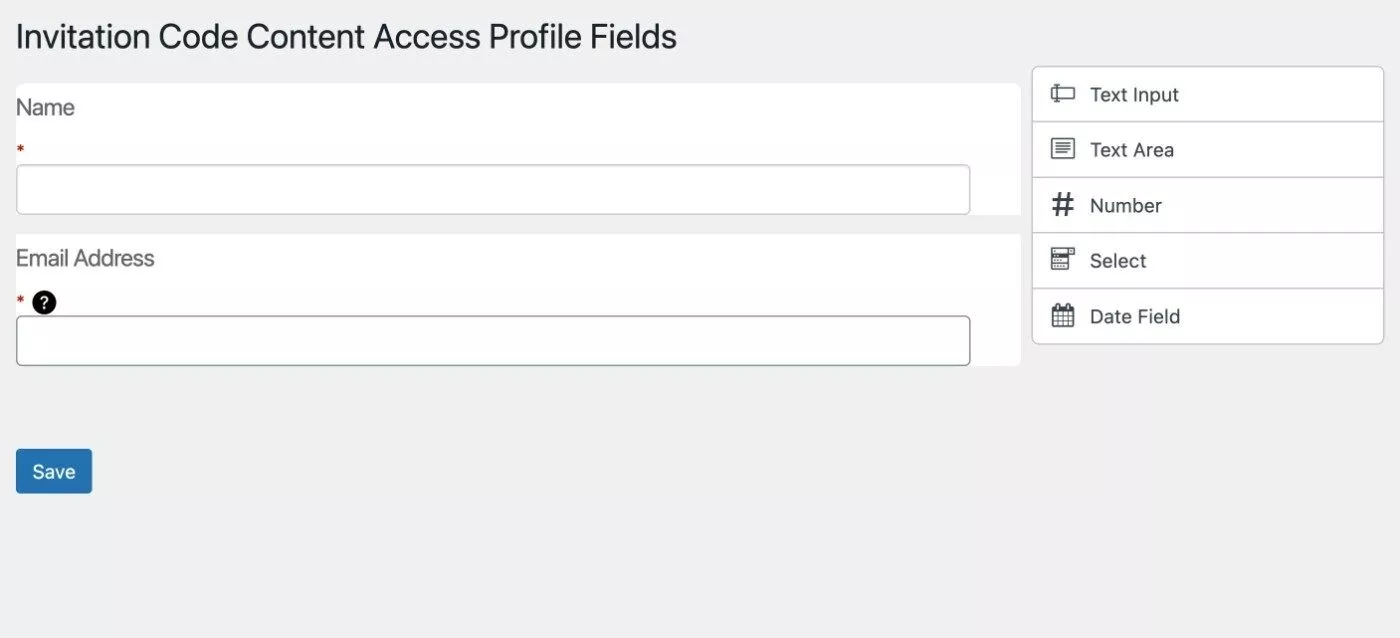
Ces champs apparaîtront ensuite sur le formulaire de code d'accès, ce qui vous permet de collecter des informations supplémentaires auprès des personnes qui saisissent un code d'accès.
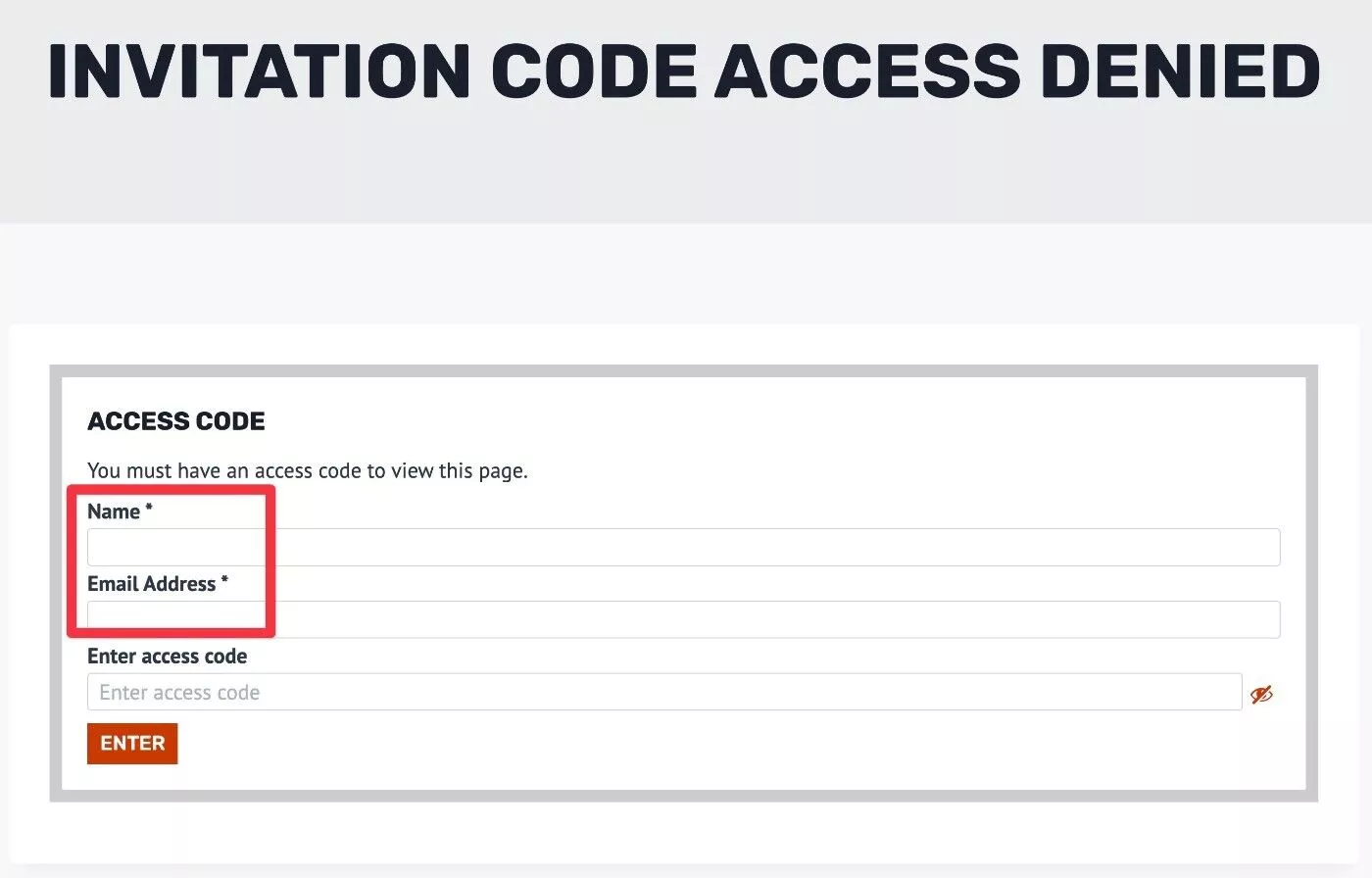
Vous pouvez ensuite afficher ces données utilisateur supplémentaires depuis votre tableau de bord WordPress.
Tarifs d'accès au contenu du code d'invitation
Le plug-in Invitation Code Content Access n'est disponible que dans une version premium. Cependant, le développeur offre une garantie de remboursement de 30 jours, il n'y a donc aucun risque à l'acheter.
Toutes les licences sont complètes et sont accompagnées d'un an d'assistance et de mises à jour. La seule différence est le nombre de sites sur lesquels vous pouvez activer le plugin :
- Un emplacement – 69 $
- Cinq sites Web - 129 $
- 10 sites Web – 189 $
- 25 sites Web – 249 $
- 50 sites Web – 369 $
- 100 sites Web – 569 $
Vous pouvez également accéder au plugin dans le cadre du pack WordPress Plugins Suite du développeur, qui vous donne accès à tous les plugins du développeur pour un tarif forfaitaire. Cela commence à 249 $ pour une utilisation sur jusqu'à deux sites Web et vous donne accès à plus de 99 plugins premium.
Réflexions finales sur l'accès au contenu du code d'invitation
Dans l'ensemble, l'accès au contenu du code d'invitation tient sa promesse de vous permettre de restreindre l'accès au contenu de votre site à l'aide de codes d'accès.
Il vous donne une bonne dose de flexibilité dans la zone des paramètres, ainsi que des options utiles comme la possibilité de vendre des codes d'accès ou de collecter des informations supplémentaires auprès des utilisateurs.
Dans l'ensemble, ce type de fonctionnalité de code d'accès n'est pas quelque chose dont chaque site WordPress a besoin. Mais si votre site a besoin de cette fonctionnalité, le plugin offre un moyen simple de l'implémenter avec suffisamment de personnalisation pour le faire fonctionner pour votre cas d'utilisation.
Si vous voulez l'essayer, vous pouvez acheter une licence. Bien qu'il n'y ait pas de version gratuite, le développeur offre une garantie de remboursement de 30 jours afin que vous ne risquiez rien.
